Il peut arriver que vous souhaitiez imprimer un classeur pour afficher et partager vos données hors connexion. Une fois que vous avez choisi vos paramètres de mise en page, il est facile de prévisualiser et d’imprimer un classeur à partir d’Excel à l’aide du volet Imprimer.
Pour accéder au volet Imprimer :
- Sélectionnez l’onglet Fichier . La vue des coulisses apparaîtra.
- Sélectionnez Imprimer . Le volet Imprimer apparaît.

Cliquez sur les boutons dans l’interactif ci-dessous pour en savoir plus sur l’utilisation du volet Imprimer.
Figure : Imprimer tout ou partie d’un classeur
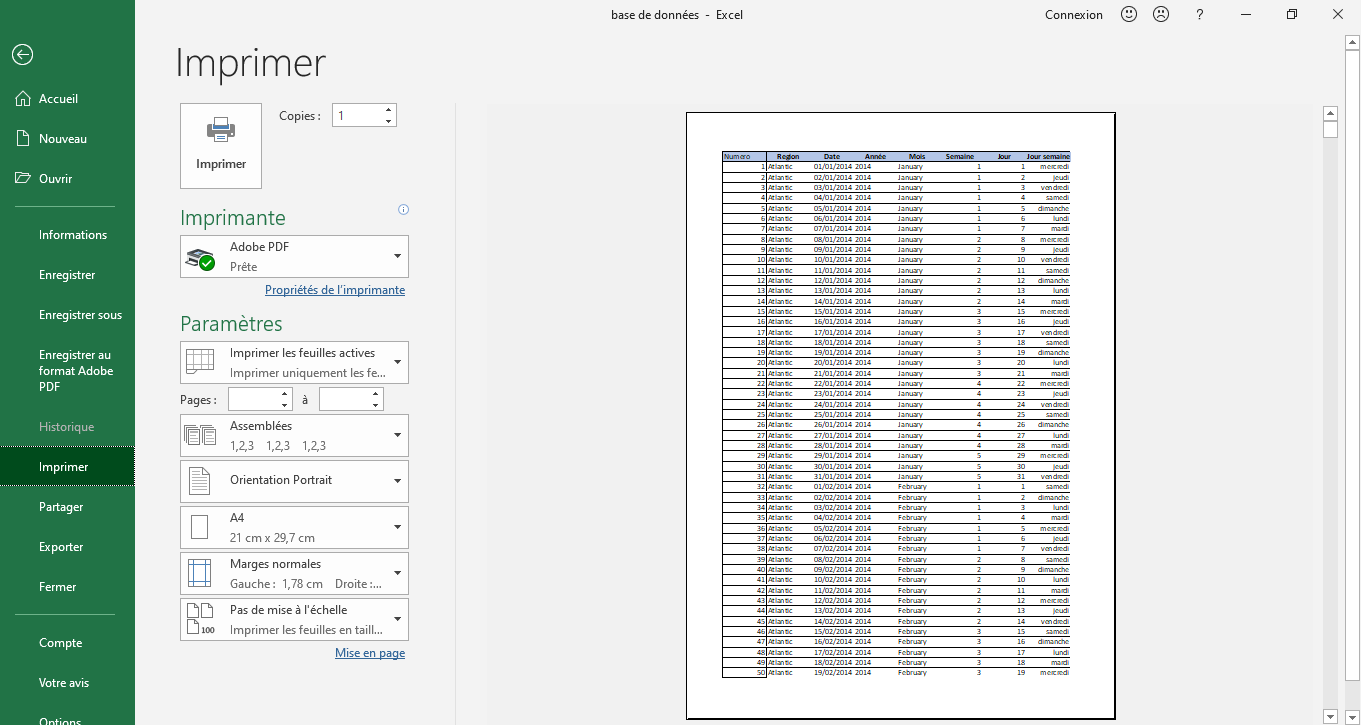 Pour imprimer un classeur :
Pour imprimer un classeur :
- Accédez au volet Imprimer , puis sélectionnez l’ imprimante souhaitée .
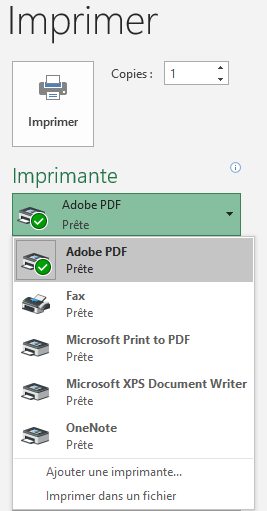
2.Saisissez le nombre de copies que vous souhaitez imprimer.
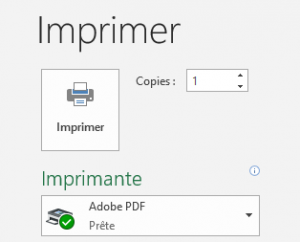
- Sélectionnez des paramètres supplémentaires si nécessaire (voir ci-dessus interactif).
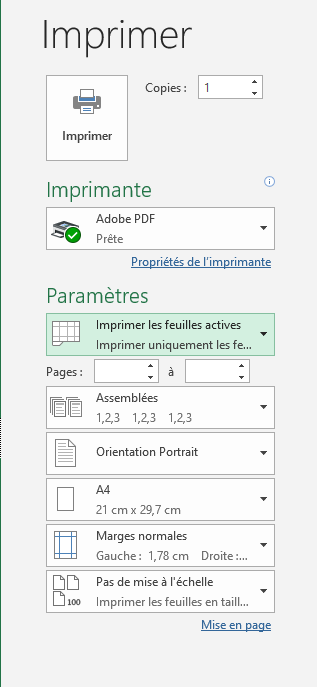
4.Cliquez sur Imprimer.
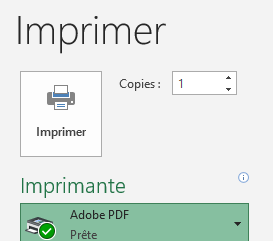
Avant d’imprimer un classeur Excel, il est important de décider exactement quelles informations vous souhaitez imprimer. Par exemple, si vous avez plusieurs feuilles de calcul dans votre classeur, vous devrez décider si vous souhaitez imprimer l’ intégralité du classeur ou uniquement les feuilles de calcul actives . Il peut également arriver que vous souhaitiez imprimer uniquement une sélection de contenu de votre classeur.
Pour imprimer des feuilles actives :
Les feuilles de calcul sont considérées comme actives lorsqu’elles sont sélectionnées.
- Sélectionnez la feuille de calcul que vous souhaitez imprimer. Pour imprimer plusieurs feuilles de calcul , cliquez sur la première feuille de calcul, maintenez la touche Ctrl de votre clavier enfoncée, puis cliquez sur les autres feuilles de calcul que vous souhaitez sélectionner.
![]()
2.Accédez au volet Imprimer .
3.Sélectionnez Imprimer les feuilles actives dans le menu déroulant Plage d’impression.
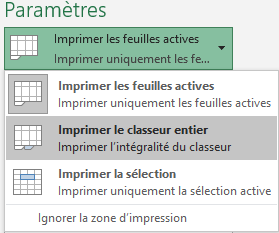
- Cliquez sur le bouton Imprimer.
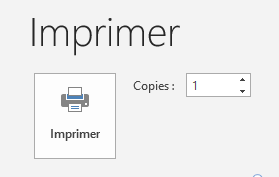
Pour imprimer l’intégralité du classeur :
- Accédez au volet Imprimer.
- Sélectionnez Imprimer le classeur entier dans le menu déroulant Plage d’impression.
- Cliquez sur le bouton Imprimer .
Pour imprimer une sélection :
Dans notre exemple, nous imprimerons les 40 premières lignes de la feuille de calcul.
- Sélectionnez les cellules que vous souhaitez imprimer.
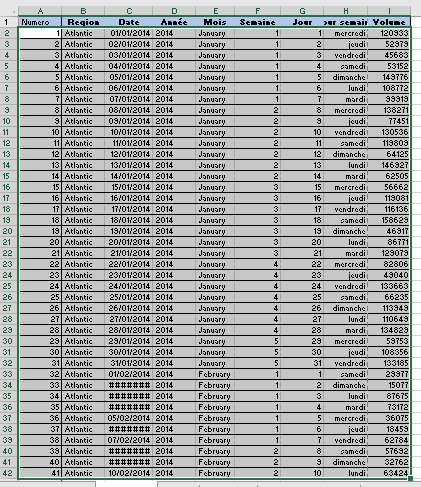
- Accédez au volet Imprimer.
- Sélectionnez Imprimer la sélection dans le menu déroulant Plage d’impression.
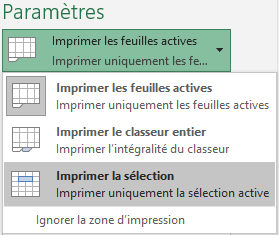
- Un aperçu de votre sélection apparaîtra dans le volet Aperçu.
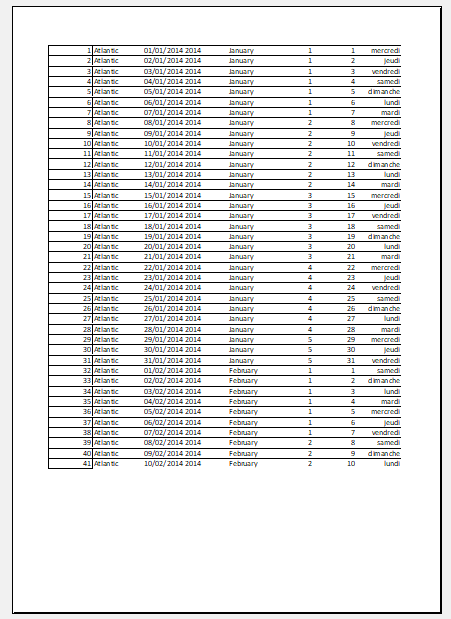
- Cliquez sur le bouton Imprimer pour imprimer la sélection.
